- Autor Jason Gerald [email protected].
- Public 2023-12-16 10:59.
- Zadnja izmjena 2025-01-23 12:08.
Povezivanjem Nintendo Wii-a na Wi-Fi mrežu možete pristupiti Internetu putem Wii-a bez upotrebe žičane veze. Wii se može povezati s bilo kojom obližnjom Wi-Fi mrežom ako znate sigurnosnu lozinku mreže.
Korak
1. dio od 2: Povezivanje Wiija na Wi-Fi mrežu
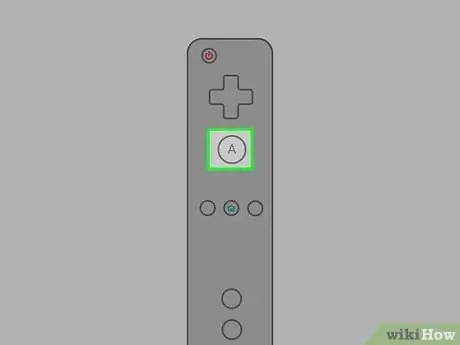
Korak 1. Uključite Nintendo Wii konzolu, zatim pritisnite dugme "A" na Wii kontroleru
Pojavit će se glavni izbornik Wiija.
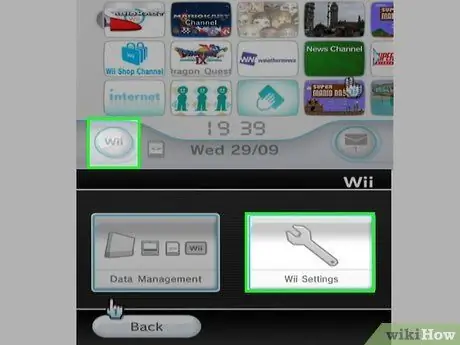
Korak 2. Odaberite dugme "Wii" koje se nalazi u donjem lijevom kutu ekrana, a zatim odaberite "Wii postavke"
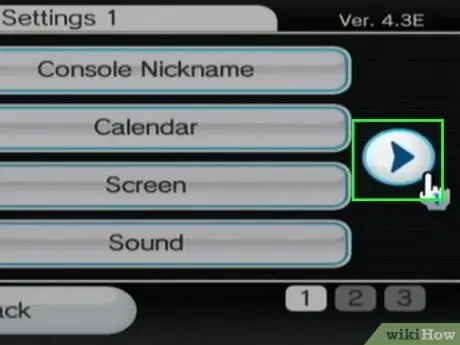
Korak 3. Odaberite strelicu prikazanu na desnoj strani ekrana
Na taj način ćete pristupiti drugoj stranici postavki Wii sistema.
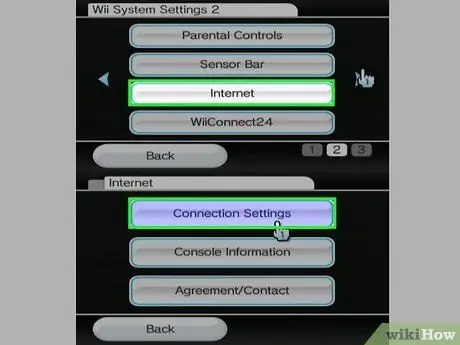
Korak 4. Odaberite "Internet", a zatim "Postavke veze"
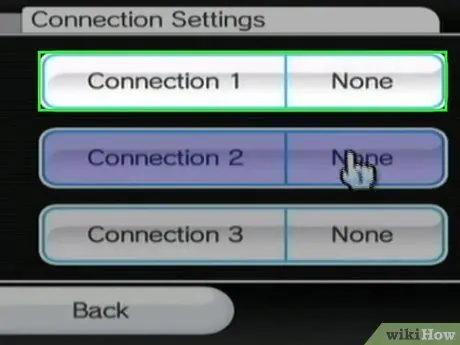
Korak 5. Odaberite “Connection 1: None” ili odaberite drugi prazan prostor za povezivanje
Ako se koristi sav prostor za povezivanje, odaberite prostor za povezivanje koji želite očistiti, a zatim odaberite "Obriši postavke". Wii se ne može povezati s Wi-Fi mrežom ako ne koristite slobodan prostor za povezivanje
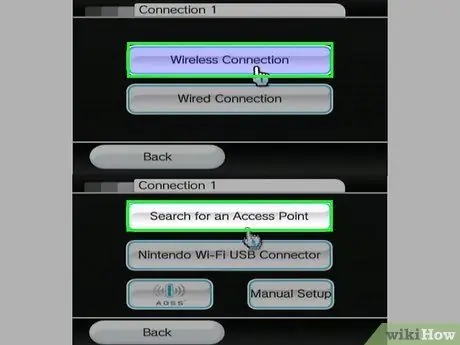
Korak 6. Odaberite “Bežična veza”, a zatim odaberite “Traži pristupnu točku”
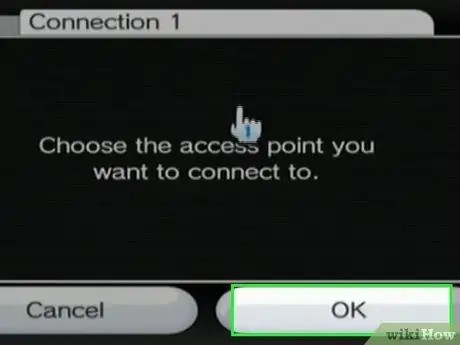
Korak 7. Odaberite "OK"
Wii će skenirati sve obližnje Wi-Fi mreže, a zatim prikazati popis mreža koje se nalaze na ekranu.

Korak 8. Odaberite bežičnu mrežu koju želite spojiti na Wii, a zatim unesite lozinku ili sigurnosni ključ mreže, ako je potrebno
Ako ne znate mrežnu lozinku, pokušajte se obratiti administratoru mreže i navesti podatke pored "sigurnosnog ključa" na usmjerivaču ili se obratite proizvođaču usmjerivača za standardnu lozinku
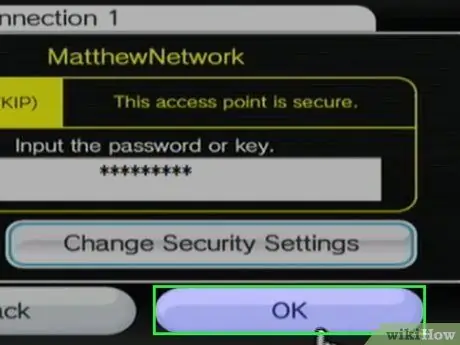
Korak 9. Odaberite "OK" tri puta u poruci koja se pojavi
Postavke bežične mreže bit će spremljene i internetska veza će se testirati.
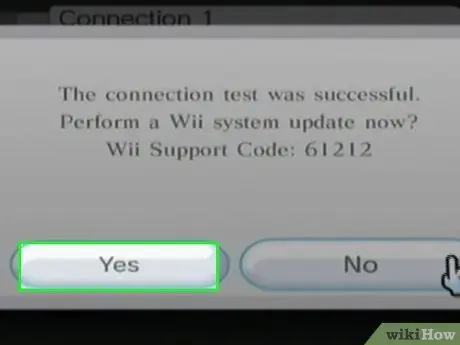
Korak 10. Odaberite "Da" kada Wii prikaže poruku da je veza testirana
Wii će biti povezan na Wi-Fi mrežu po vašem izboru.
Dio 2 od 2: Rješavanje problema Wii veze s Wi-Fi mrežama
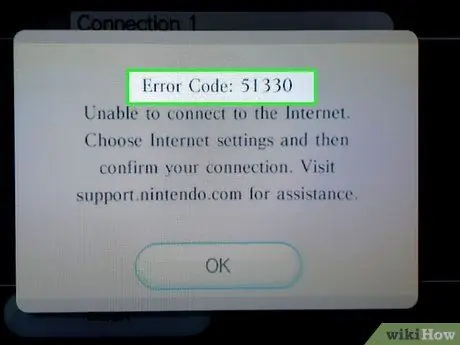
Korak 1. Pokušajte ponovo unijeti sigurnosni kod usmjerivača ako naiđete na probleme s kodom greške 51330 ili 52130 nakon testiranja internetske veze
Poruka ukazuje na to da je unesena sigurnosna šifra pogrešna.

Korak 2. Pokušajte uključiti bicikl ili vratiti postavke Wi-Fi usmjerivača ako se Wii i dalje neće povezati s internetom nakon što ste unijeli ispravan sigurnosni kôd
Uključivanjem usmjerivača usmjerivanjem, mrežna veza se može vratiti, dok će se vraćanjem postavki usmjerivača vratiti tvorničke zadane postavke, kao i korisničko ime i lozinka na zadane postavke. Postavke na većini marki usmjerivača mogu se vratiti pritiskom na gumb "Reset" na prednjoj, stražnjoj ili bočnoj strani usmjerivača.
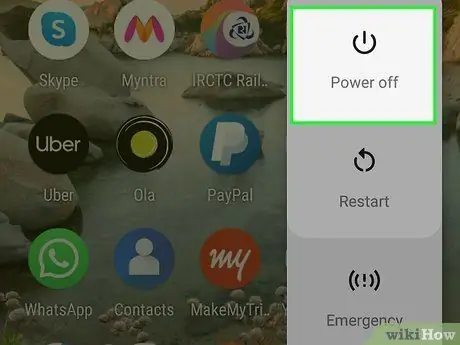
Korak 3. Zatvorite aplikacije ili isključite uređaje koji možda koriste preveliku propusnost mreže ako se Wii i dalje ne može povezati s mrežom ili je veza spora
Neke aplikacije i stvari koje rade, poput preuzimanja velikih datoteka, mogu ometati proces povezivanja Wiija na Wi-Fi mrežu.

Korak 4. Pokušajte ukloniti namještaj i metalne predmete s rutera i Nintendo Wii ako ne možete uspostaviti internetsku vezu ili održati stabilnu vezu
U većini slučajeva metalni predmeti poput ormara za datoteke ili elektroničkih uređaja poput bežičnih telefona mogu blokirati Wi-Fi signal.
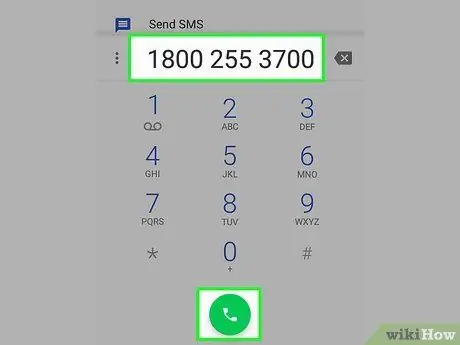
Korak 5. Nazovite Nintendov tim za korisničku podršku na 1-800-255-3700 ako i dalje ne možete povezati Wii konzolu s Wi-Fi mrežom
Nintendo će vas provesti kroz drugi proces rješavanja problema, a može vas i provesti kroz promjenu dodatnih postavki na konzoli. Nintendovom timu za korisničku podršku možete pristupiti bilo koji dan od 21:00 do 10:00.






